In dieser Woche erklären die Piraten in Baden-Württemberg, wie man sich effektiv gegen Überwachung wehren kann. Grund ist das neue Überwachungsgesetz zur Bestandsdatenauskunft, gegen das am Sonntag bundesweit Proteste stattfinden werden. Heute zeigen wir, wie man persönliche Daten verschlüsselt, um sie vor dem neugierigen Staat und vor datensammelnden Unternehmen zu schützen.
Durch das Gesetz zur Bestandsdatenauskunft wird unter anderem die Herausgabe von Passwörtern für Webdienste geregelt. Die Behörden könnten sich also Zugang zu persönlichen Dateien verschaffen, die man in einer Dropbox gespeichert hat. Lägen die Dateien dort nur in verschlüsselter Form, dann sie vor solchen Maßnahmen sicher.
Nicht nur um vor staatlicher Überwachung sicher zu sein, ist die Verschlüsselung persönlicher Daten sinnvoll. Auf Mobilgeräten beispielsweise schützt die Verschlüsselung bei Diebstahl oder Verlust des Gerätes davor, dass die Daten in falsche Hände gelangen.
Für die Verschlüsselung nutzen wir die Open-Source-Software TrueCrypt. Die jeweils aktuelle Version kann man unter folgender Adresse herunterladen:
Download Truecrypt
Nachdem man TrueCrypt installiert und geöffnet hat, klickt man auf »Create Volume«. So erstellt man eine Datei, in der die Dateien landen, die verschlüsselt gespeichert werden.
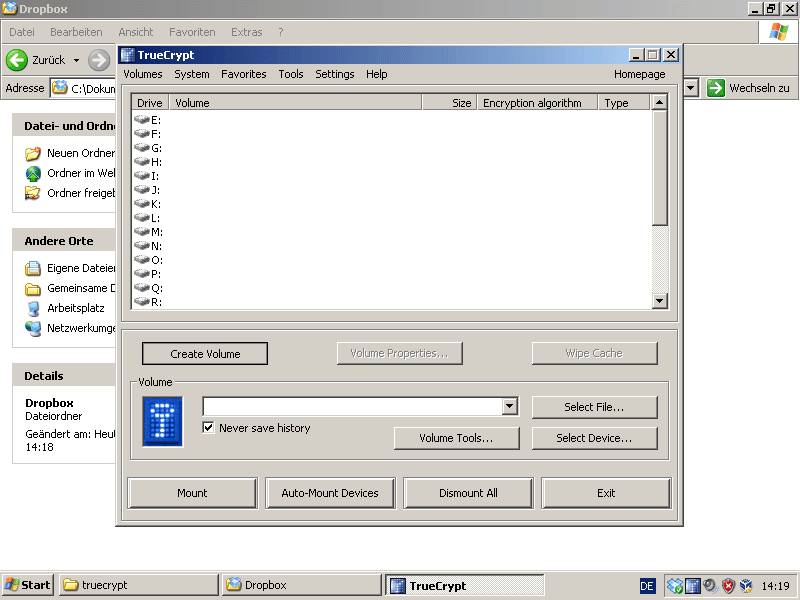
Im nächsten Schritt wählt man »Create an encrypted file container«. Mit den anderen beiden Optionen lassen sich ganze Laufwerke verschlüsseln.
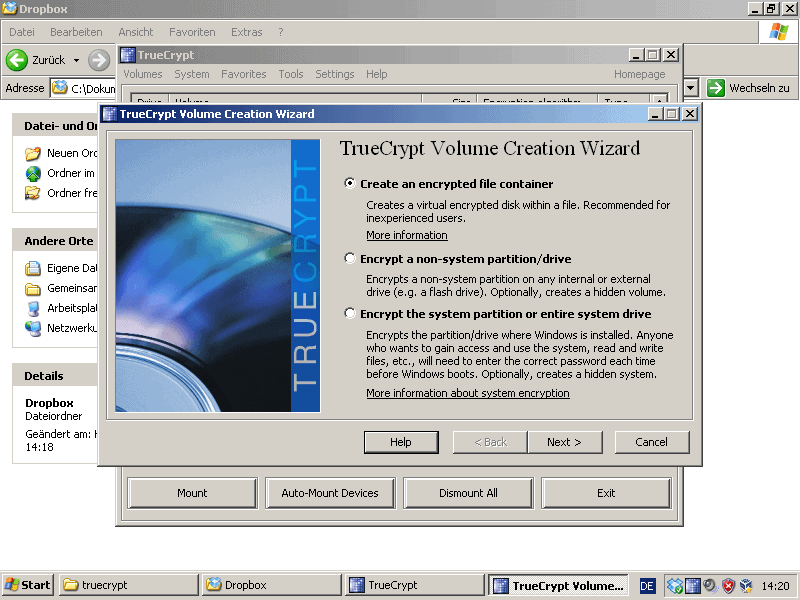
Nun gibt man dem Programm gegenüber an, dass man einen normalen Standardcontainer erstellen möchte. Das Volume »Hidden« beinhaltet zwei unterschiedliche Container, die je nach eingegebenem Passwort in den Zugriff genommen werden. Die Strategie besteht hier darin, dass man ein Passwort hat, welches man in einer Bedrohungssituation herausgeben kann, um dem Angreifer den Zugriff auf Daten zu gewähren, die nicht relevant sind und durch deren Enthüllung keine Bedrohung der Privatsphäre entsteht.
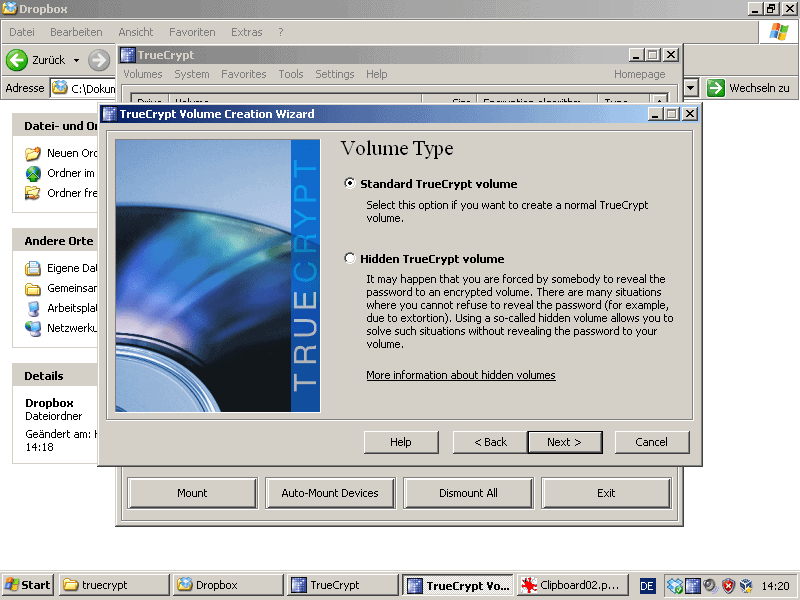
Jetzt muss festgelegt werden, wo die Datei für den TrueCrypt-Container gespeichert werden soll. Wenn man einfach so Dateien verschlüsseln möchte, kann man einen beliebigen Ordner wählen, in dem man die Datei gerne haben möchte. Soll die Datei mit der Dropbox synchronisiert werden, so muss man die Datei im Dropbox-Ordner platzieren.
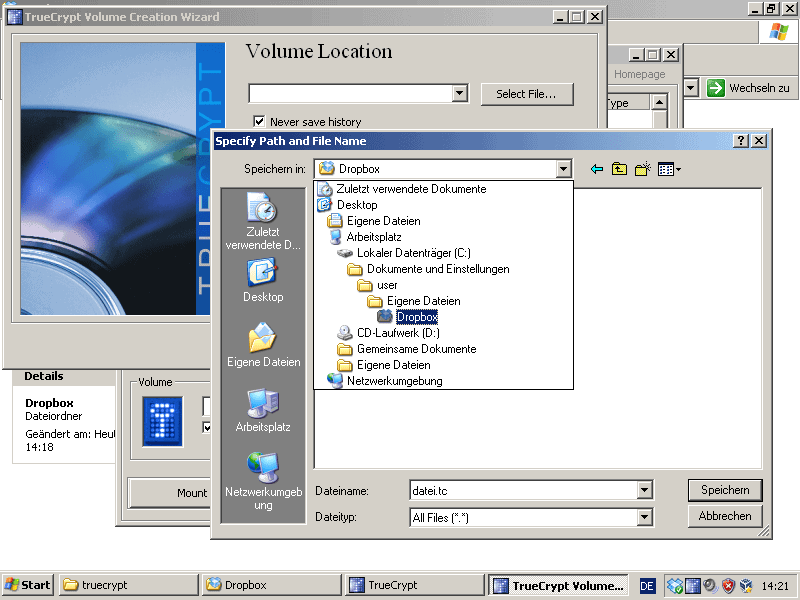
Als nächstes steht die Auswahl der Verschlüsselungsmethode an. Standardmäßig ist AES eingestellt. Dieser Algorithmus ist schnell und derzeit noch ausreichend sicher. Wenn auch ein etwas langsamerer Algorithmus akzeptabel ist, kann man Twofish wählen, das noch etwas sicherer sein sollte.
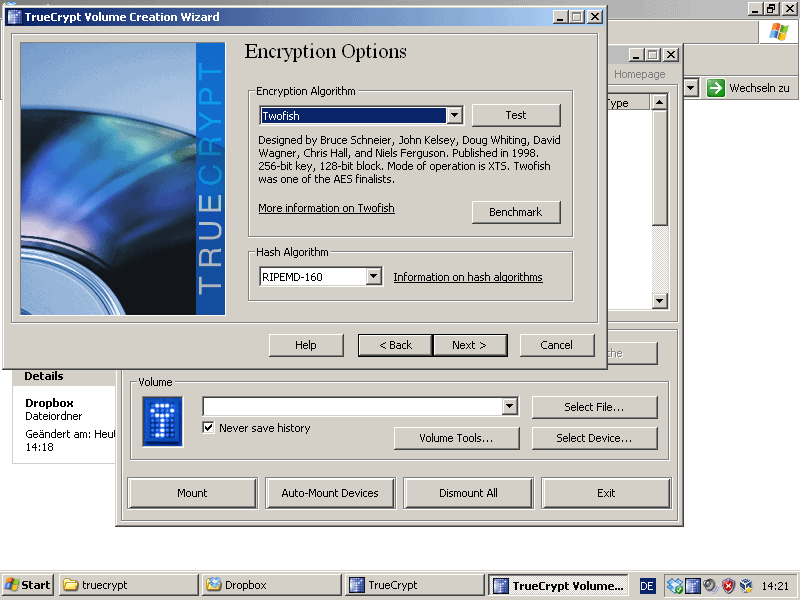
TrueCrypt möchte nun wissen, wie groß der Container sein soll. Hier ist man natürlich durch den freien Platz auf der Festplatte oder die Begrenzung der Dropbox beschränkt. Es empfiehlt sich aber, den Container ausreichend groß zu dimensionieren.
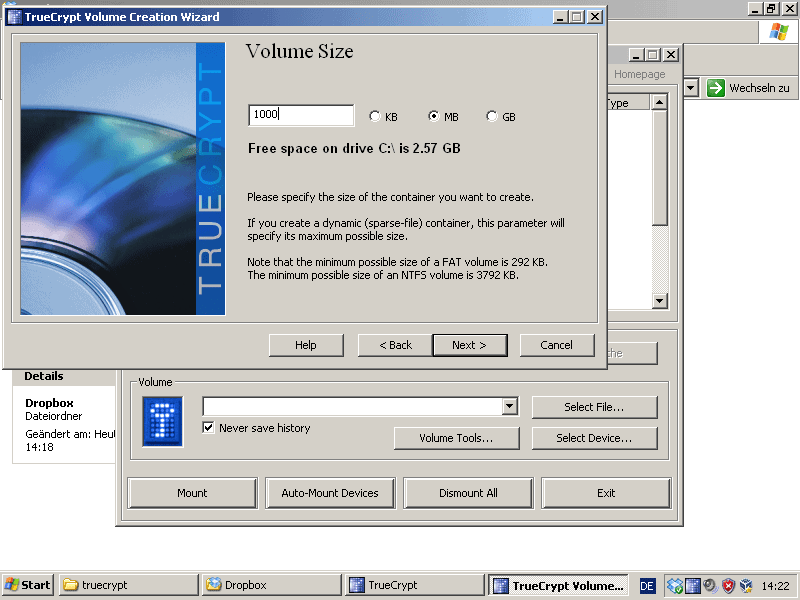
Im nächsten Schritt muss man das Passwort für die Verschlüsselung festlegen. Aus Sicherheitsgründen empfiehlt sich ein Passwort mit ca. 20 Stellen, das nicht einfach erraten werden kann. Dieses Passwort darf man auf keinen Fall verlieren oder vergessen, andernfalls hat man keine Möglichkeit mehr, an die verschlüsselten Daten heranzukommen.
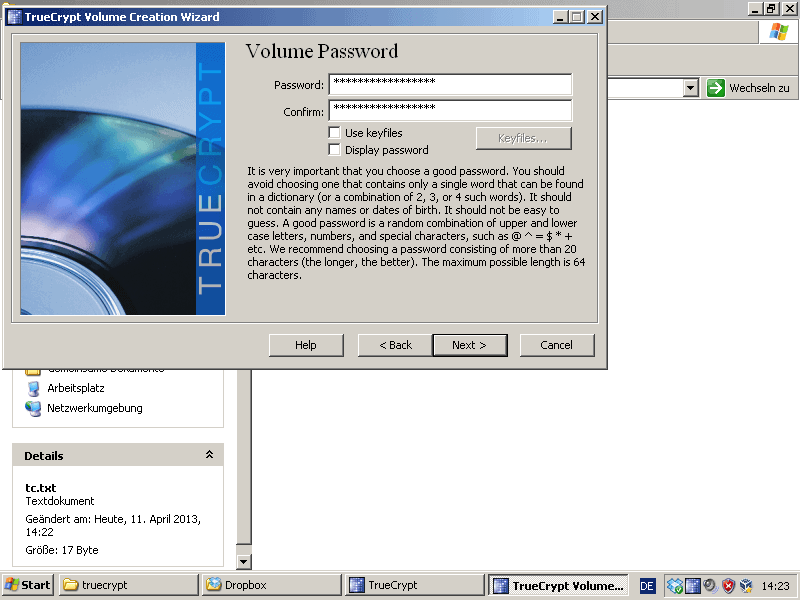
Nun muss noch ein Dateisystem gewählt werden – NTFS ist hier erste Wahl. Außerdem kann man das Häkchen bei »Dynamic« setzen: So wächst die Container-Datei mit ihrem Inhalt und belegt nicht sofort die Maximalgröße.
Zum Schluss werden Container und Schlüssel generiert. Wenn dieser Vorgang abgeschlossen ist, werdet ihr informiert. Bis dahin bewegt eure Maus und arbeitet ganz normal weiter, um den Zufallszahlengenerator zu unterstützen.
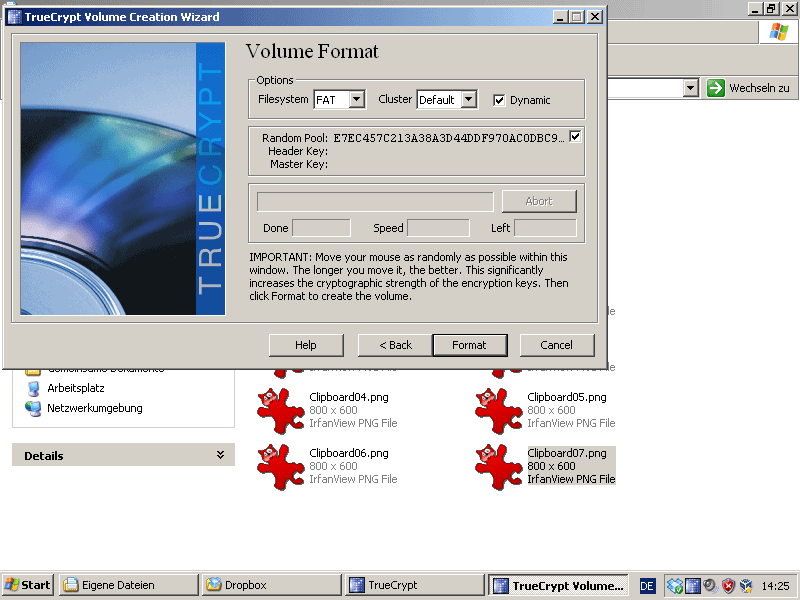
Zum Öffnen des verschlüsselten Containers klickt man auf »Select File…« und wählt die entsprechende Datei aus.
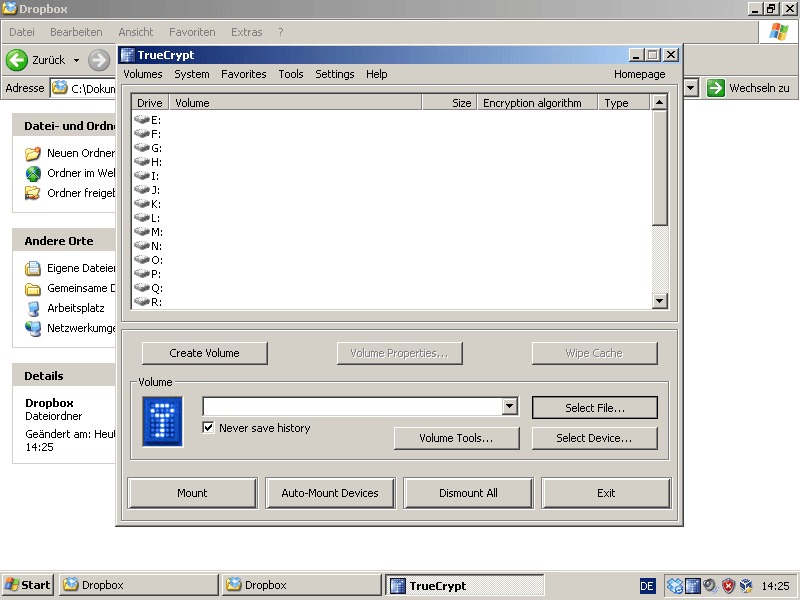
Nun wählt man aus der Liste einen Laufwerksbuchstaben, unter dem man auf die Dateien zugreifen möchte, und klickt auf »Mount«.
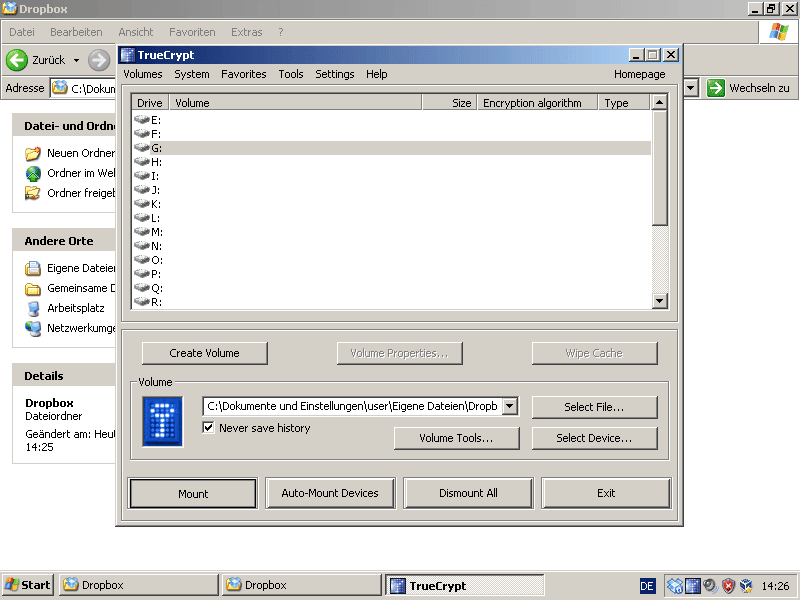
Nach der Eingabe des Passworts sollte das verschlüsselte Dateisystem als Laufwerk angezeigt werden. Hier kann man nun Dateien ablegen, nutzen oder auslesen, ohne dass sie in der Dropbox in einem unverschlüsselten Zustand landen würden.
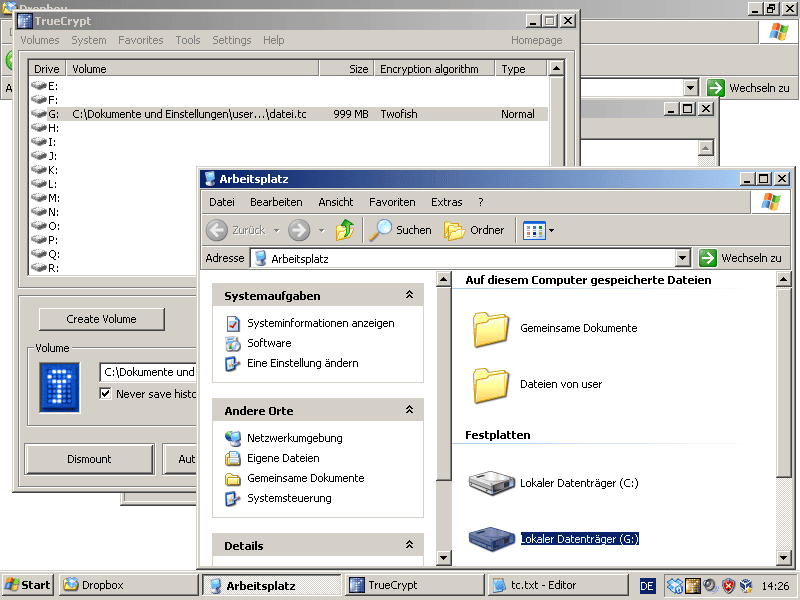
Nach der Nutzung des TrueCrypt-Containers klickt man auf »Dismount«. Nun wird das Laufwerk mit den verschlüsselten Dateien wieder ausgehängt, und man benötigt das Passwort, um wieder darauf zugreifen zu können. Dropbox fängt nun an, die Datei zu synchronisieren.
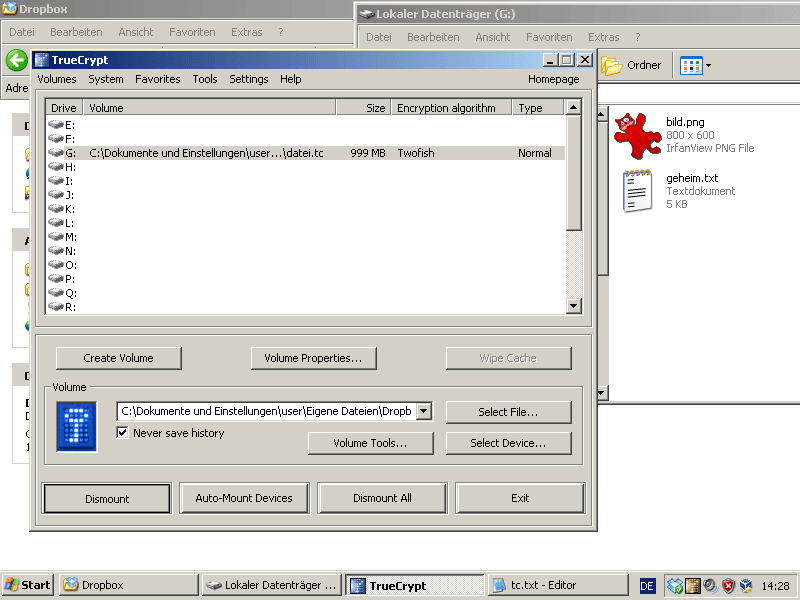

Guten Tag,
meine Frage ist, ob Sie den Quellcode von TC geprüft haben und wenn ja zu welchem Ergebnis Sie gekommen sind. Welche verlässlichen Quellen und vorallem von wem wurde das Programm geprüft ?
Guten Tag ,
ich benutze Truecrypr schon länger, normalerweise immer in der aktuellsten Version, mit einer 3fach verschlüsselung Twofish/Serpent/AES, HiddenVolume und 21 Zeichen langem Passwort.
Das funktioniert in der Regel auch sehr gut, aber ab und zu finde ich in den Archiven zerstörte Dateien (z.B. Bilder, die sich nicht mehr anzeigen lassen).
Kann ich irgendwas falsch machen? Ich trenne die Container natürlich immer vor dem ausschalten des Rechners. Oder handelt es sich evtl um einen Programmfehler?
Ich habe diesbezüglich im Netz nichts gefunden. Haben andere User auch dieses Problem?
Groß scheint die Resonanz auf den Artikel nicht zu sein….Schade
Grüße und ein schönes Wochenende